
您是否曾经需要购买一台新电脑或为您的电脑添加 SSD?
如果原硬盘安装的软件不多,存储的东西也不是很多的话,那就还好。 您只需重新安装系统并从头开始即可。
但大多数时候,我们已经习惯了使用旧电脑。 系统设置在磨合过程中早已调到了最方便的模式,硬盘的各个角落都塞满了无数的软件和数据。
如果你必须重新发明轮子或者一项一项复制,这可能是一个非常痛苦的过程。

这时,如何快速、安全地批量迁移数据就显得非常重要了。
今天小游就为大家提供一个解决方案——使用M.2 NVMe双盘位硬盘盒实现快速复制。
请邀请今天的主角,卓越的M.2双盘位硬盘盒。

上周,小游介绍了这款硬盘盒有六大功能。

(错过了?请点击以下链接)
看过上期介绍的朋友已经了解到,卓越M.2 NVME双盘位硬盘盒支持42mm/60mm/80mm三种规格的NVME协议。

使用Superior M.2 NVME双盘位硬盘盒时,只需轻轻一按,即可将硬盘盒从优雅的铝合金外壳中拉出。

卓越M.2 NVME双盘位硬盘盒拥有两个硬盘插槽,支持双M.2 NVME协议硬盘同时工作,即插即用。 A 盘为源 M.2 SSD 存储区域,B 盘为目标 M.2 SSD 存储区域。 双硬盘容量最高可达4TB,兼容大多数消费级M.2 SSD产品。

最神奇的是,卓越M.2 NVME双盘位硬盘盒支持“离线克隆,一键复制”,无需电脑或数据线,只需要连接直流电源即可。

使用时,按住克隆按钮3秒,然后松开,就会开始从驱动器A到驱动器B的克隆过程。 机身还配备了克隆进度指示灯。 克隆开始时指示灯亮起。 当所有指示灯亮起时,克隆完成。
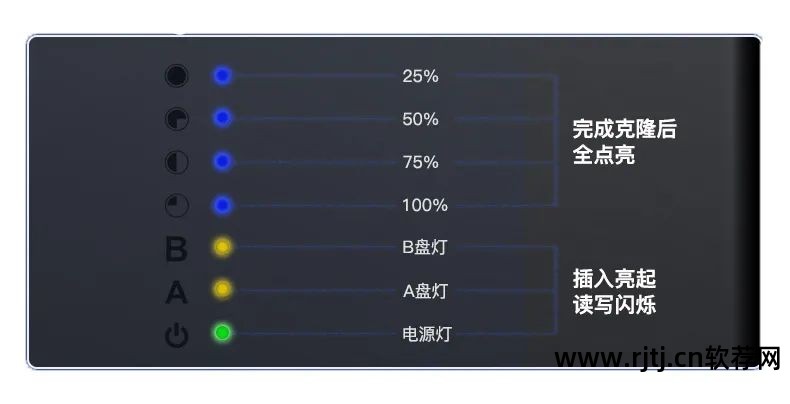
整个过程无人值守,操作一目了然。 比连接电脑更方便,也能最大程度保护数据安全。
需要注意的是,使用离线克隆功能时,B盘会被格式化。 这就像搬家前对新家进行了分区和清洁,然后你就可以把原来住所的所有东西放在新家的每个角落。
因此,如果B盘上有数据,则在克隆之前必须对数据进行组织和备份。
同时,A盘的容量必须≤B盘的容量,这一点也不难理解。 如果新房不够大,必然无法承载原住宅的巨额资产。

总的来说,离线克隆功能对于手头有两块以上硬盘的用户来说无疑是福音。

此外,Superior M.2 NVME双盘位硬盘盒还支持Type-C接口进行磁盘读取和访问。 也就是说,可以通过Type-C接口直接连接手机/电脑/平板,以“外置硬盘”的形式,手机/电脑/平板可以读取两个硬盘的内容。同时行驶。 这相当于将手机/电脑/平板电脑的容量扩大了4TB。
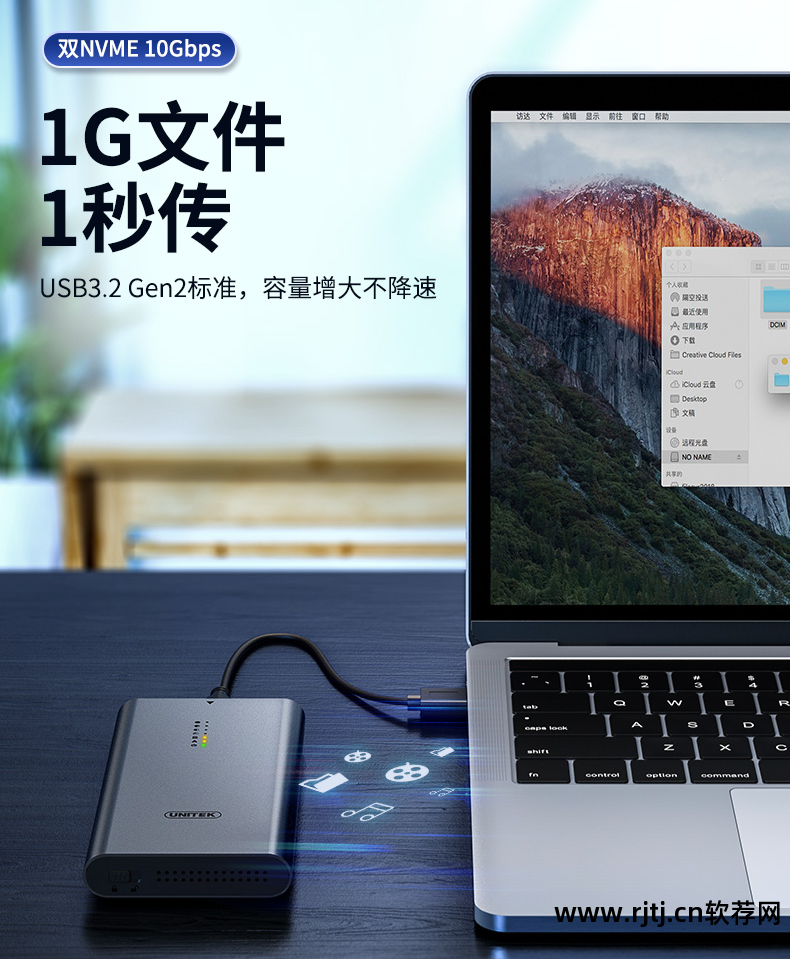
更令人惊喜的是硬盘数据对拷软件,TA可以实现1秒高达1G文件的传输速度,传输和读取速度均达到双NVME10Gbps。

超高性能往往意味着热量产生得相对较快,但对于Superior M.2 NVME双盘位硬盘盒来说,这不是问题。
上期我们介绍过,TA具有三重散热功能,避免硬盘因过热而磨损。 而且,停止读写30分钟后,硬盘会降至常温并自动休眠,环保节能,延长硬盘寿命。
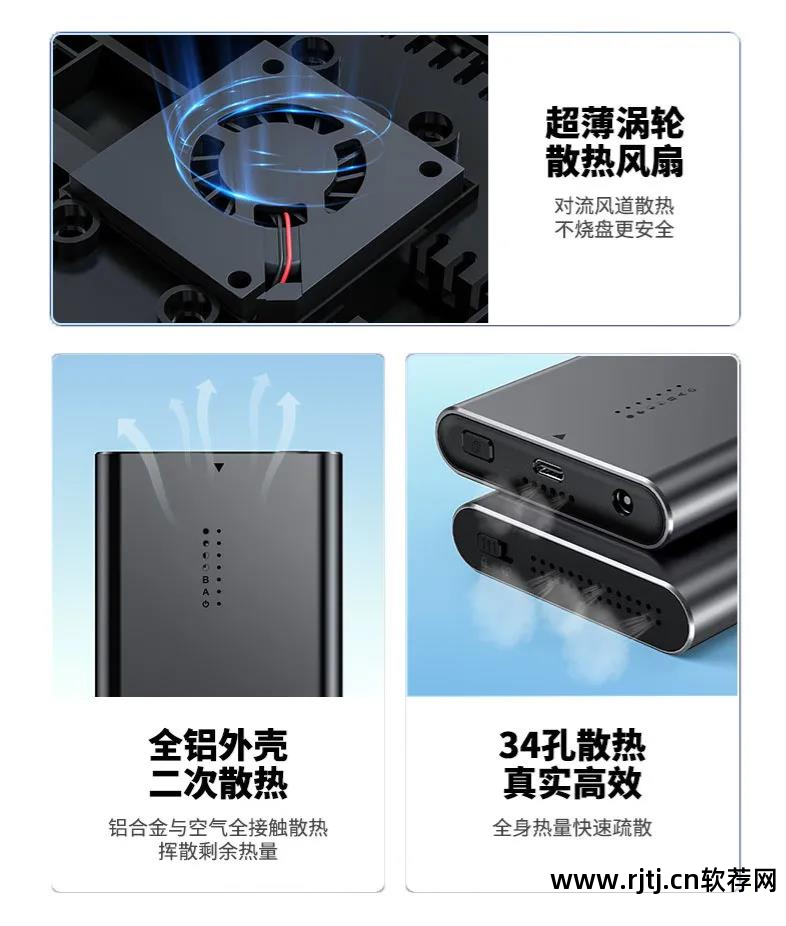
本教程就是这样。
小游建议,如果您是硬盘用户硬盘数据对拷软件,尤其是经常更换电脑、笔记本电脑或升级NVMe SSD的用户,这款性能优越的M.2 NVME双盘位硬盘盒绝对值得拥有!
↓↓↓

